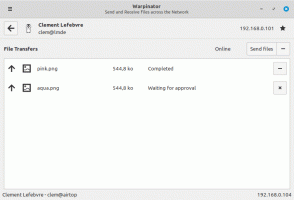Linux Mint'i Linux Mint 19.2 Tina'ya yükseltin
Linux Mint'i Linux Mint 19.2 'Tina'ya yükseltme
Bir Linux Mint kullanıcısıysanız, muhtemelen kurulu sürümü bir sonraki sürüme yükseltme yeteneğinin farkındasınızdır. Linux Mint 19.2 olması durumunda, işletim sisteminin 19 ve 19.1 sürümleri de dahil olmak üzere önceki sürümleri kolayca yükseltebilirsiniz.
Devam etmeden önce kurulu işletim sisteminin bir anlık görüntüsünü oluşturmak iyi bir fikir olabilir. önceden yüklenmiş olarak kullanabilirsiniz Vardiya uygulama. Sistem anlık görüntülerini oluşturmaya ve geri yüklemeye odaklanan mükemmel bir araçtır. Kişisel verilere odaklanan mintBackup için harika bir arkadaştır. Bunları kullanarak işletim sisteminizi önceki durumuna kolayca geri yükleyebilirsiniz.
Yükseltmeden önce, aşağıdaki makaleleri okumak ilginizi çekebilir:
Reklamcılık
- Linux Mint 19.2'deki yenilikler
- Linux Mint 19.2'deki yeni duvar kağıtları
Cinnamon spin kullanıcısıysanız, kurulu tüm 'baharatları' yükseltin, yani applet'ler, desklet'ler, uzantıları ve temaları, Sistemdeki uygun seçeneği kullanarak mevcut en son seçeneklerine Ayarlar uygulaması.
Ayrıca, dağıtımın arkasındaki ekip tavsiye eder ekran koruyucuyu devre dışı bırakmak için.
Linux Mint'i Linux Mint 19.2 Tina'ya Yükseltmek için,
- Uygulamalar menüsüne tıklayın ve başlatın Sistem > Güncelleme Yöneticisi.
- Güncelleme Yöneticisinde, Yenile düğmesine tıklayın.
- Mintupdate ve mint-upgrade-info paketlerinin yeni sürümleri varsa bunları uygulayın.
- “Düzenle->Linux Mint 19.2 Tina'ya Yükselt” seçeneğine tıklayarak Sistem Yükseltmesini başlatın.

- Ekrandaki talimatları izleyin. Yapılandırma dosyalarının tutulup tutulmayacağı sorulursa, bunları değiştirmeyi seçin.

Bitirdiniz. Bilgisayarınızda en son Linux Mint sürümü yüklü.
Yükseltme sonrası
Linux Mint'inizi yükselttikten sonra atmanız gereken birkaç adım var. Linux Mint 19.1'den başlayarak, yeni bir P7zip tam paketi mevcuttur. şifreli arşivler oluşturma yeteneği sağlar. Ayrıca Thunderbird'e Takvim desteği ekleyen xul-ext-lightning'i de yükleyebilirsiniz. Bu paketleri kurmak için yeni bir kök terminali açın ve yazın:
apt p7zip-full xul-ext-lightning kurulumu
Tarçın sürümünü çalıştırıyorsanız, XScreensaver hack'lerini de kaldırabilirsiniz. Bunlar artık Tarçın ekran koruyucusu tarafından desteklenmemektedir. Bunları kaldırmak için bir terminal açın ve şunu yazın:
uygun kaldır --purge xscreensaver-veri xscreensaver-data-ekstra xscreensaver-gl xscreensaver-gl-ekstra tarçın-ekran koruyucu-webkit-plugin tarçın-ekran koruyucu-x-plugin
Bu kadar.